修改这个控件会自动更新这一页面
Logic Pro 使用手册
- 欢迎使用
-
- 触控栏快捷键
-
-
- 词汇表
- 版权

Mac 版 Logic Pro 中的 Alchemy 源编辑窗口
源组件仅在高级视图中显示。点按“高级”按钮来切换到高级视图,然后点按 A/B/C/D 按钮来查看所选源的详细参数。
“编辑”按钮: 打开源编辑窗口。 “编辑”按钮显示在所有源子页面上。
关闭窗口按钮: 关闭源编辑窗口。 显示在所有编辑窗口的右上方。
默认情况下,会显示“主”编辑窗口。点按窗口顶部的按钮,可进一步打开“加法”和“频谱”编辑窗口。这些窗口中提供的附加参数,可让你精确地编辑和改造声音。请参阅Mac 版 Logic Pro 中的 Alchemy 加法编辑窗口和Mac 版 Logic Pro 中的 Alchemy 频谱编辑窗口。
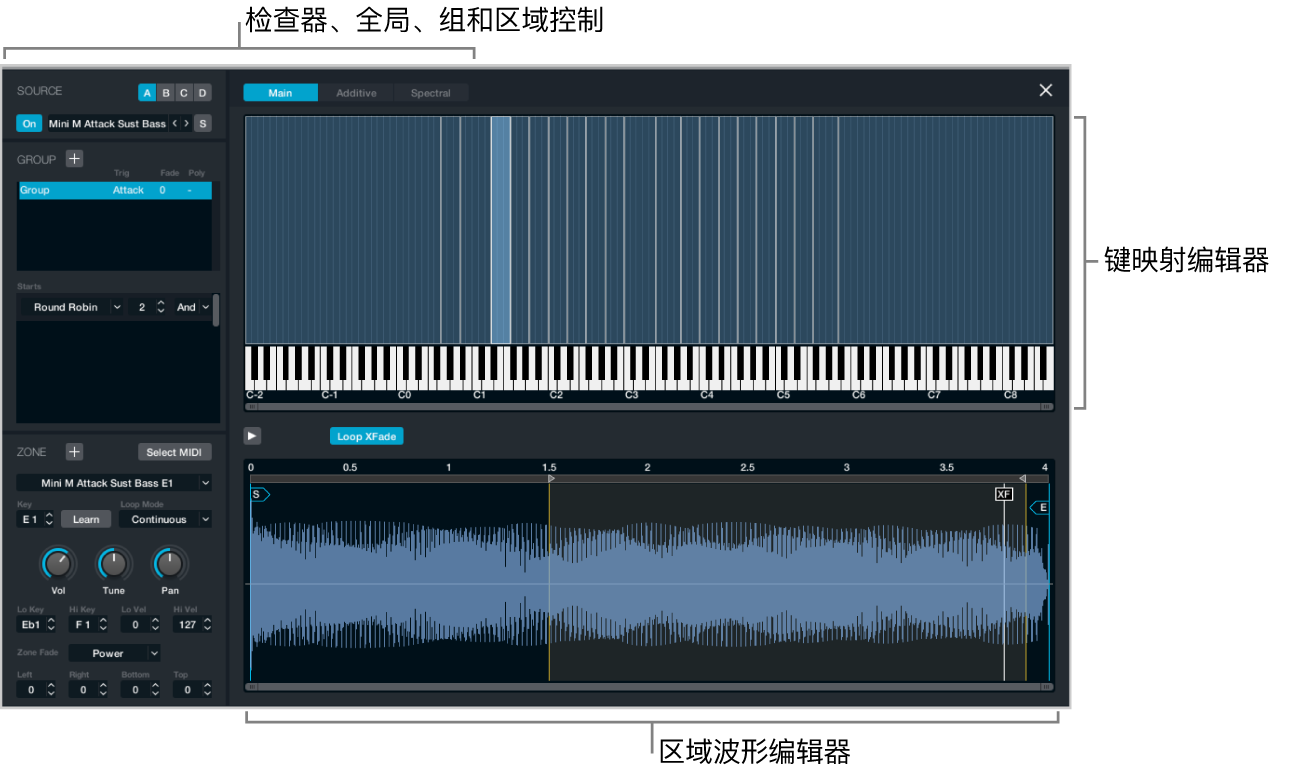
“主”编辑窗口分为三个区域,可互相进行交互。你可以在键映射或波形编辑器中以图形方式编辑参数,或者使用检查器中相应的栏和其他参数。
检查器:此区域显示全局参数、组功能和区域参数。请参阅 Mac 版 Logic Pro 中的 Alchemy 检查器全局控制、Mac 版 Logic Pro 中的 Alchemy 检查器组控制和 Mac 版 Logic Pro 中的 Alchemy 检查器区域控制。
键映射编辑器: 以图形方式表示样本区域的编辑器。此区域与检查器中的区域参数交互。 请参阅Mac 版 Logic Pro 中的 Alchemy 键映射编辑器。
区域波形编辑器: 以图形方式表示在每个样本区域中所使用波形的编辑器。 请参阅Mac 版 Logic Pro 中的 Alchemy 区域波形编辑器。
感谢您的反馈。